Introduction
Lorsque nous configurons un nouveau serveur Windows, un compte Administrateur par défaut est créé pour nous. Bien que cela convienne au départ, vous devriez toujours créer un utilisateur distinct pour les besoins quotidiens. Dans ce tutoriel, vous apprendrez à créer un nouvel utilisateur dans Windows Server 2016 et à lui permettre d’utiliser le protocole RDP (Remote Desktop Protocol).
Prérequis
- Serveur VPS Cloud ou serveur dédié avec Windows Server 2016 installé.
- Vous devez être connecté via RDP en tant qu’utilisateur administratif. Si vous êtes sous Windows 10, vous pouvez suivre notre guide sur la façon de vous connecter à votre serveur à l’aide de RDP.
Étape 1 : créer un utilisateur
Cliquez avec le bouton droit sur le menu Démarrer et cliquez sur Computer Management.

Élargissez l’option Local Users and Groups et cliquez sur Users.
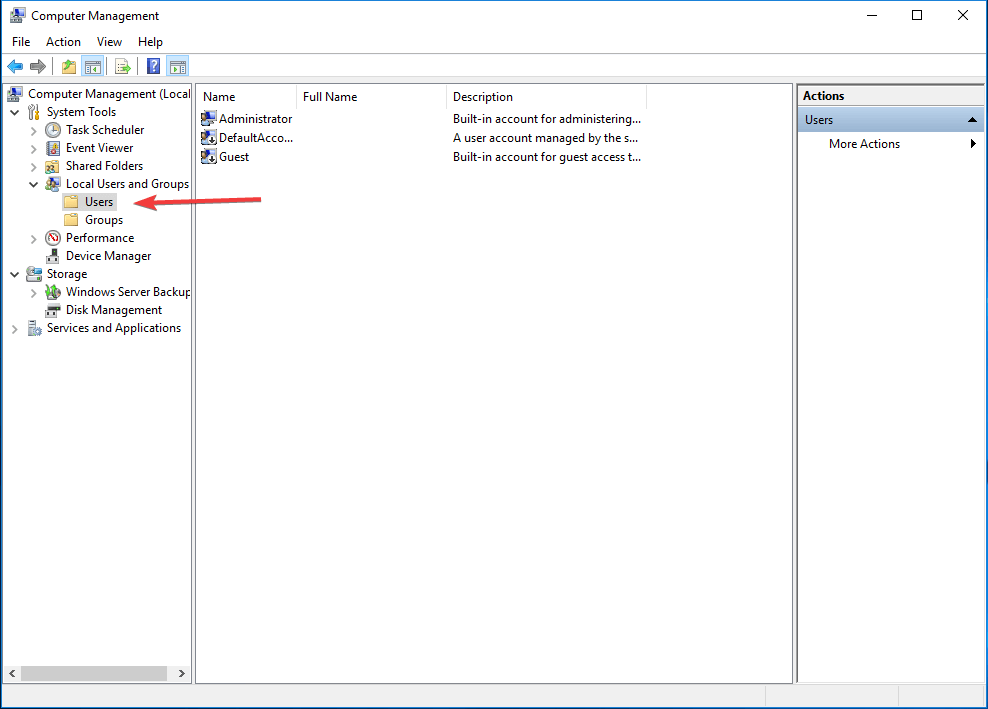
Cliquez droit et sélectionnez New User.
Maintenant, remplissez les détails du nouveau compte utilisateur que vous voulez créer. Désactivez l’option User must change password at next logon et activez l’option Password never expires pour pouvoir utiliser votre mot de passe sans que Windows vous rappelle constamment de le changer.
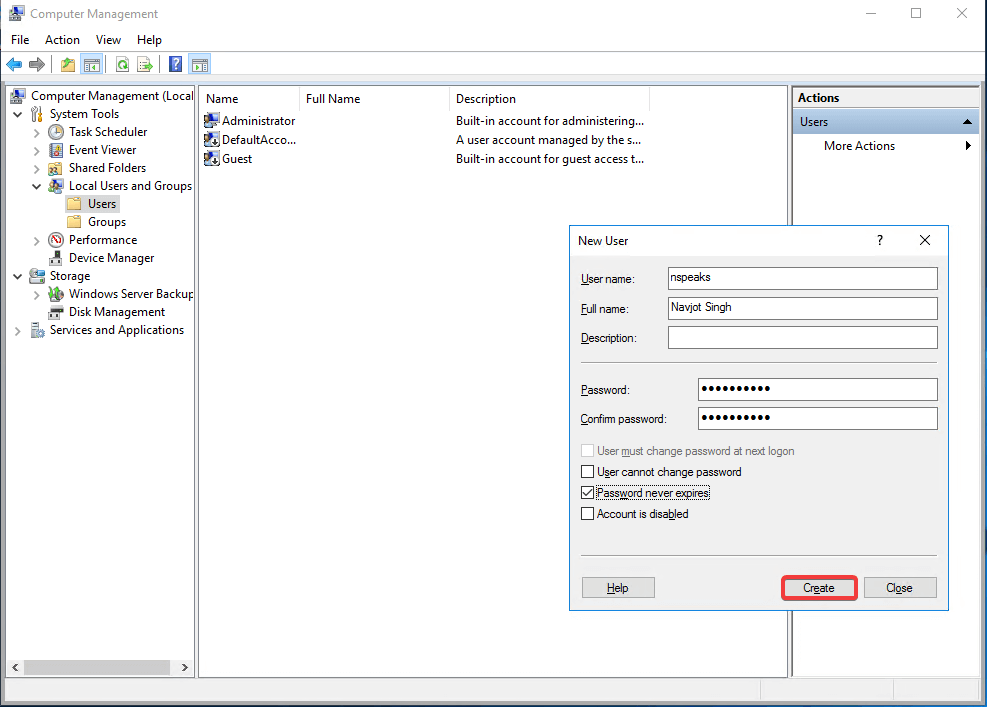
Cliquez sur Créer pour terminer l’ajout du nouvel utilisateur. Souvenez-vous du nom d’utilisateur que vous avez choisi ici car vous en aurez besoin plus tard !
Étape 2 : Ajouter l’utilisateur aux utilisateurs du bureau à distance
Cliquez sur l’option Groupes et sélectionnez Remote Desktop Users. L’ajout de notre utilisateur nouvellement créé à ce groupe lui permettra d’accéder au serveur via RDP.
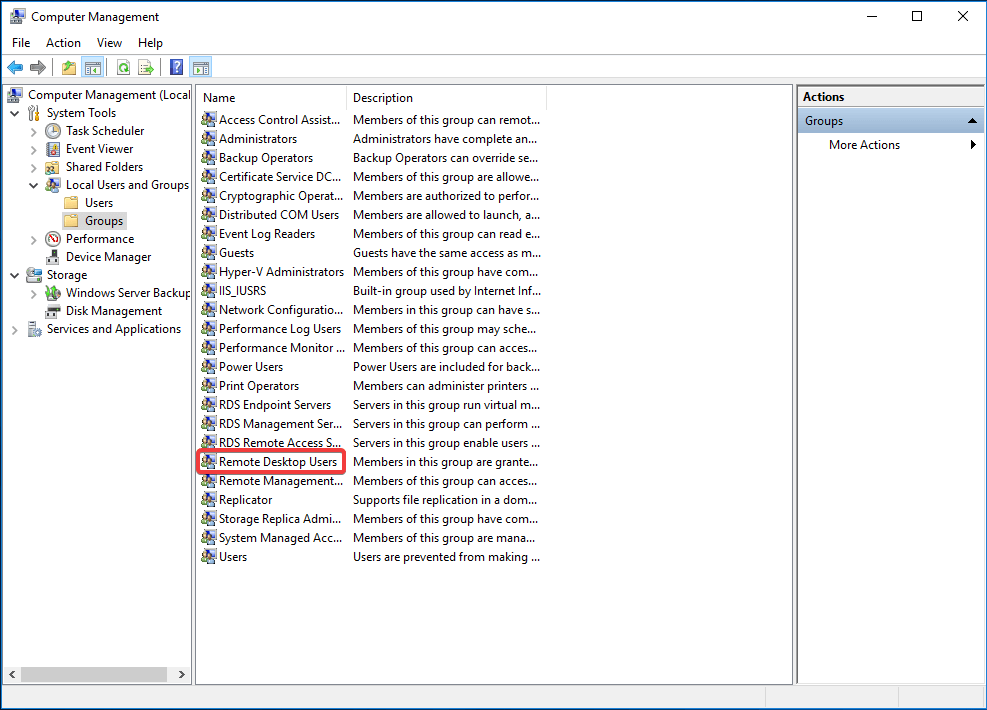
Double-cliquez sur l’option Remote Desktop Users et cliquez sur Add.
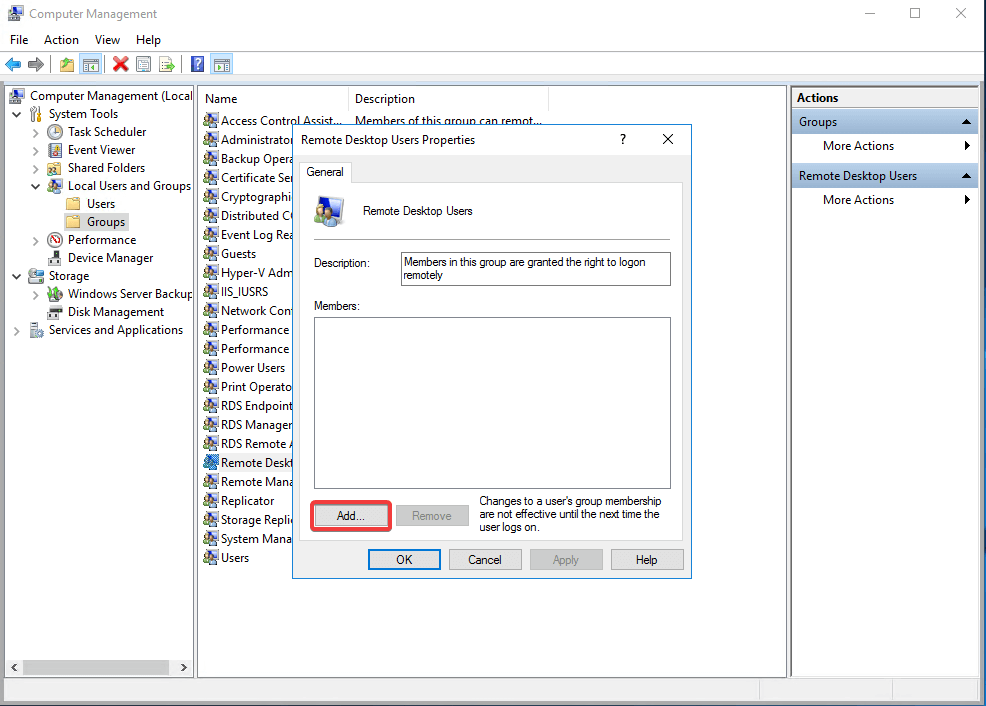
Tapez le nom d’utilisateur que vous avez créé précédemment dans la case Enter the object names to select et cliquez sur Check Names.
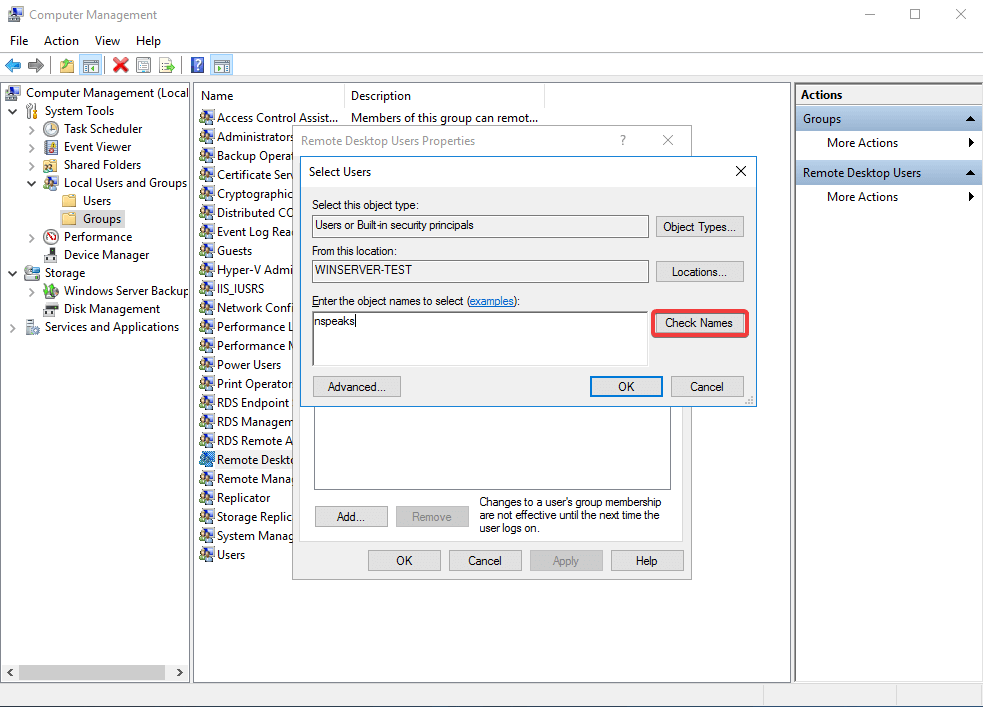
Vous verrez votre nom d’utilisateur entièrement qualifié. Cliquez deux fois sur OK pour finir d’ajouter l’utilisateur à l’utilisateur du bureau à distance.
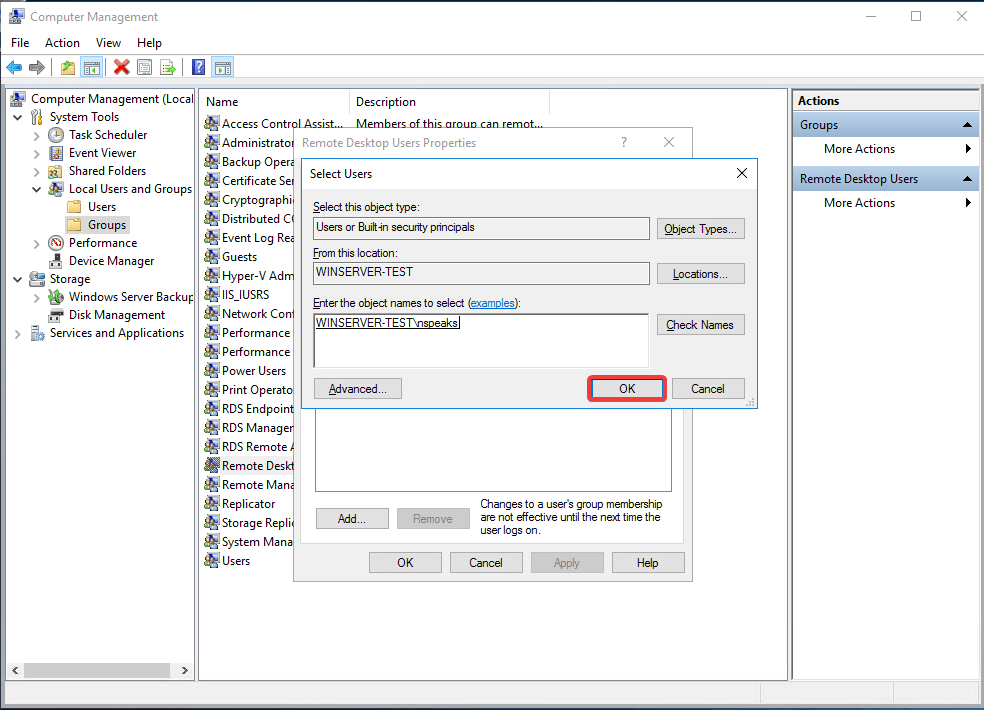
Étape 3 : tester le nouvel utilisateur
Déconnectez-vous du serveur et connectez-vous à nouveau avec le nom d’utilisateur nouvellement créé pour vérifier si tout fonctionne correctement.
Conclusion
Congratulations. Vous avez créé un nouvel utilisateur et lui avez donné des autorisations RDP sur votre Windows Server 2016.